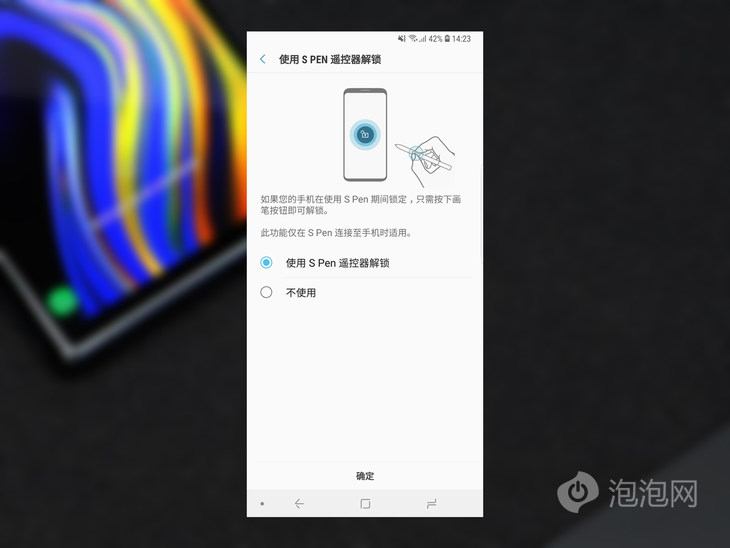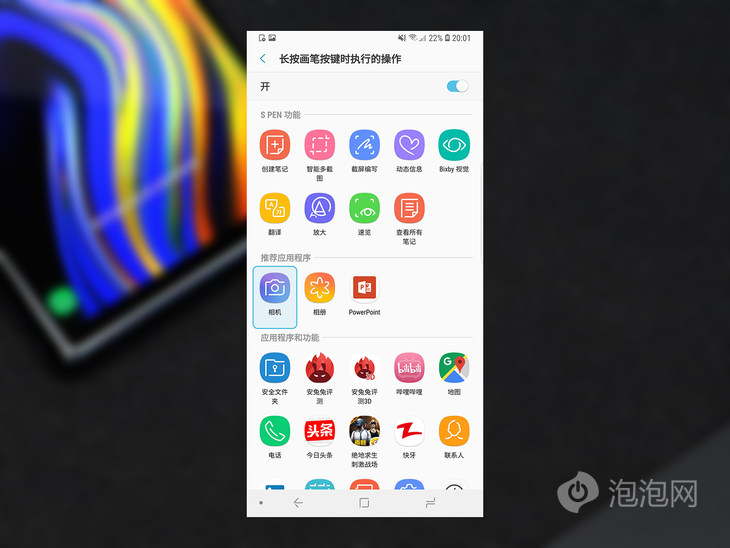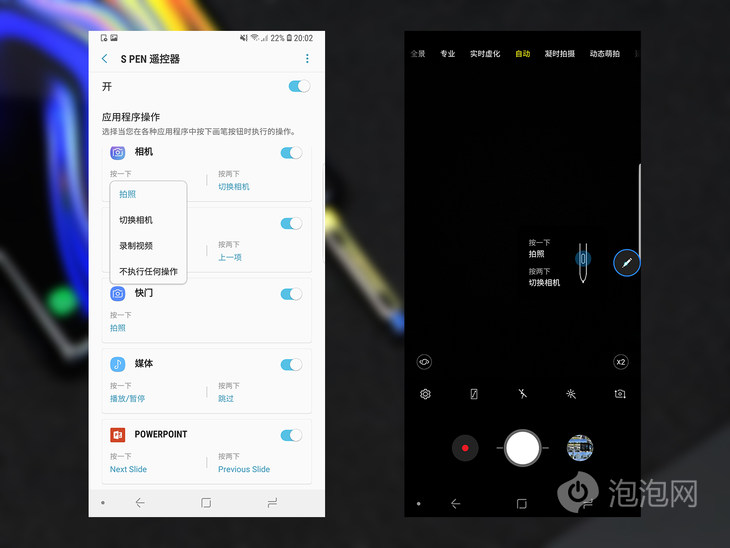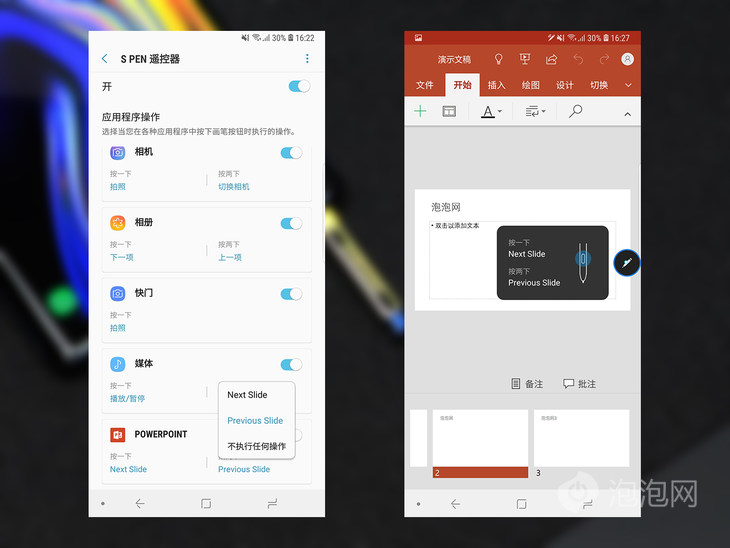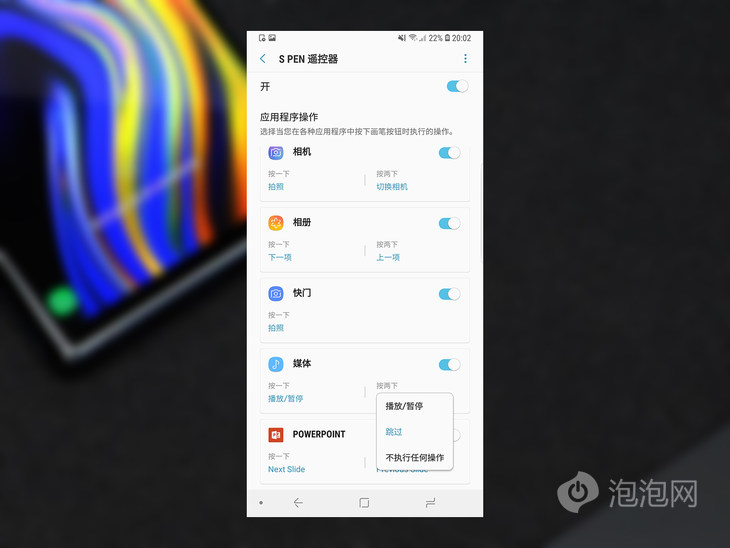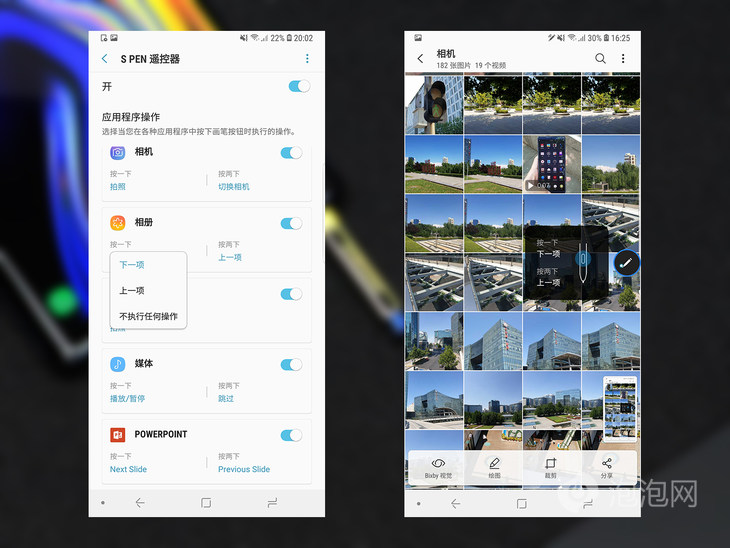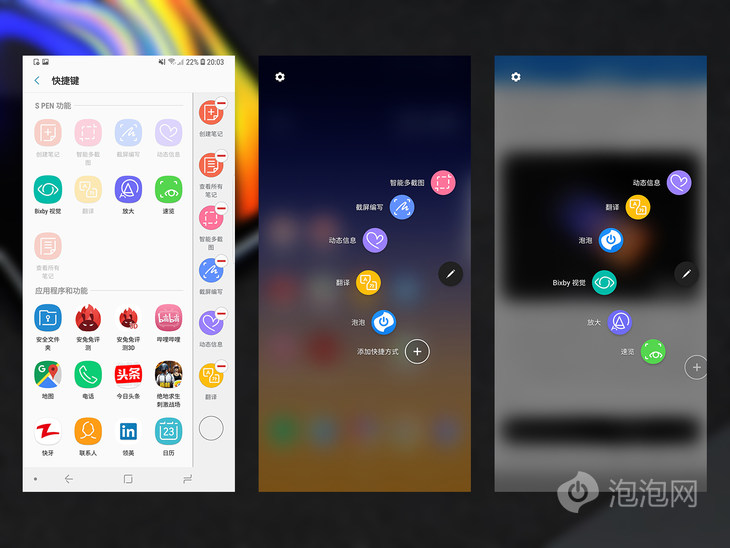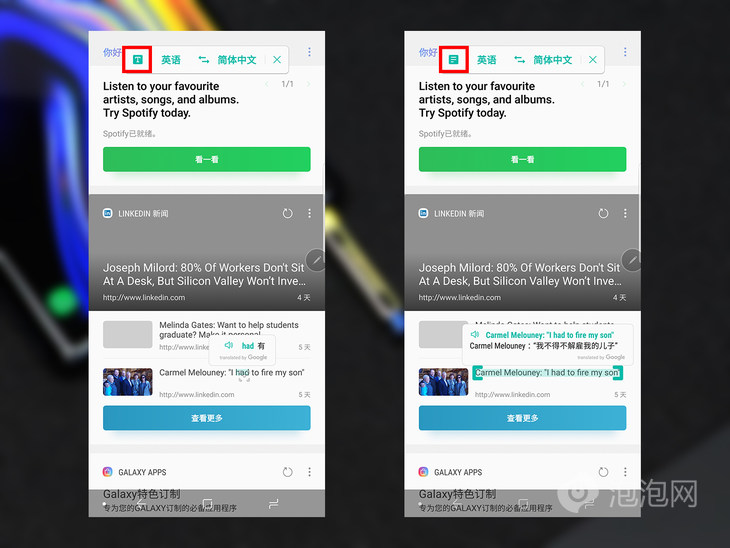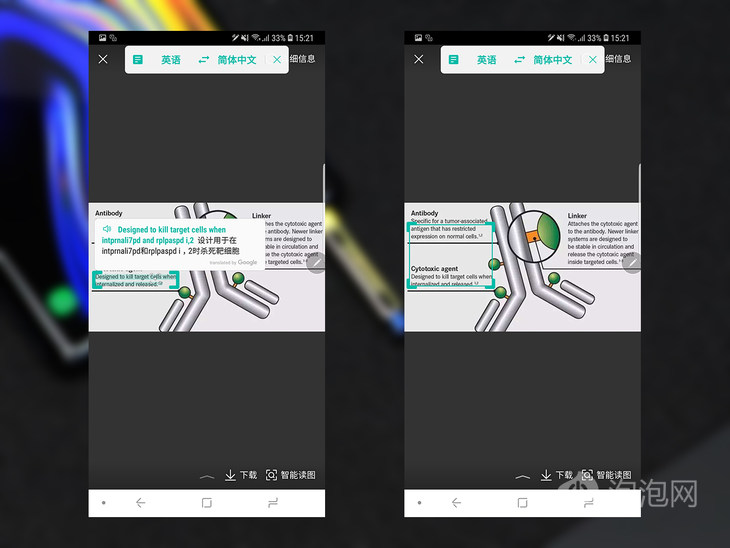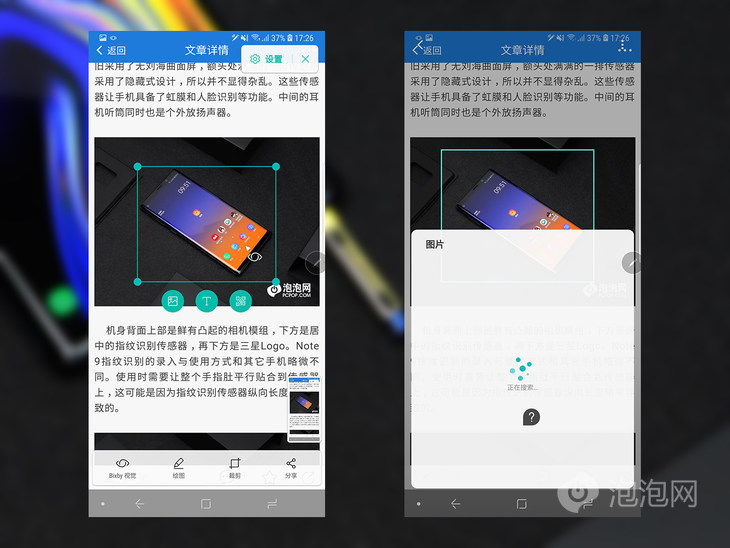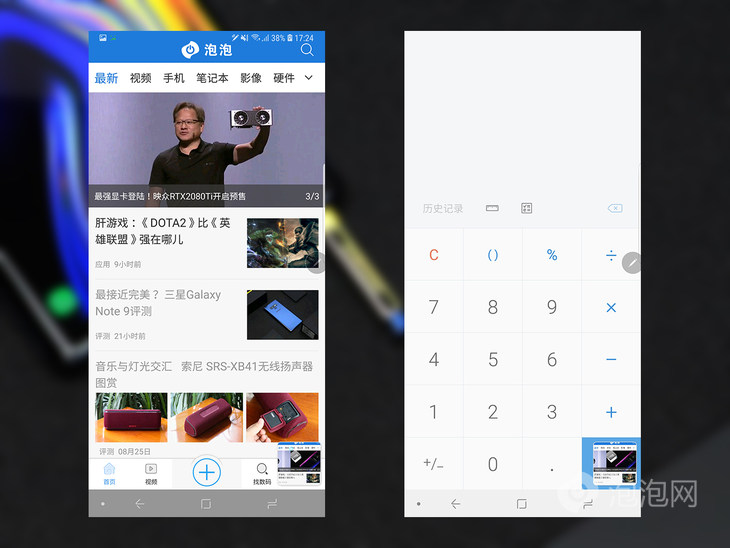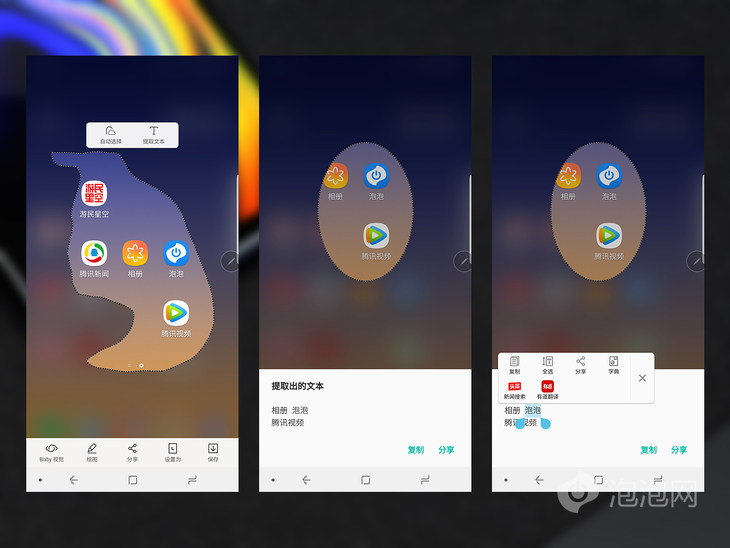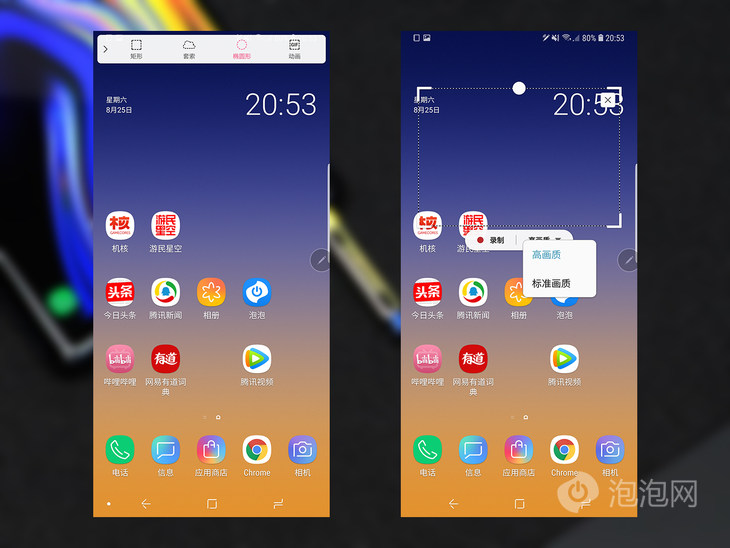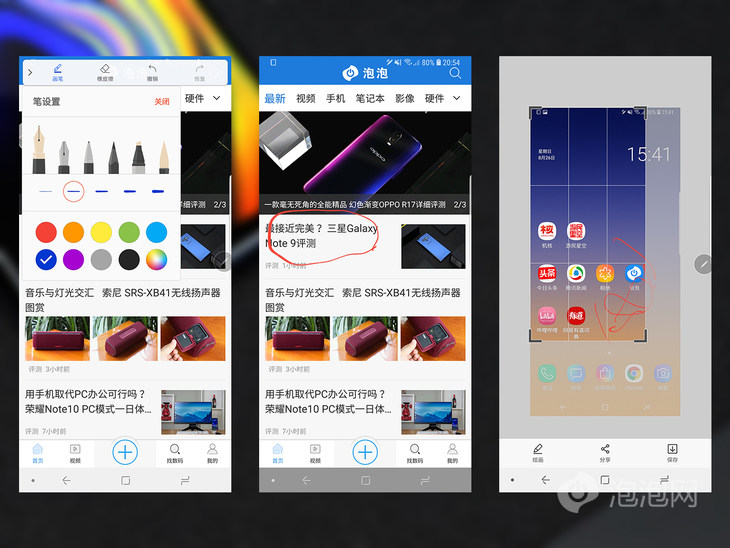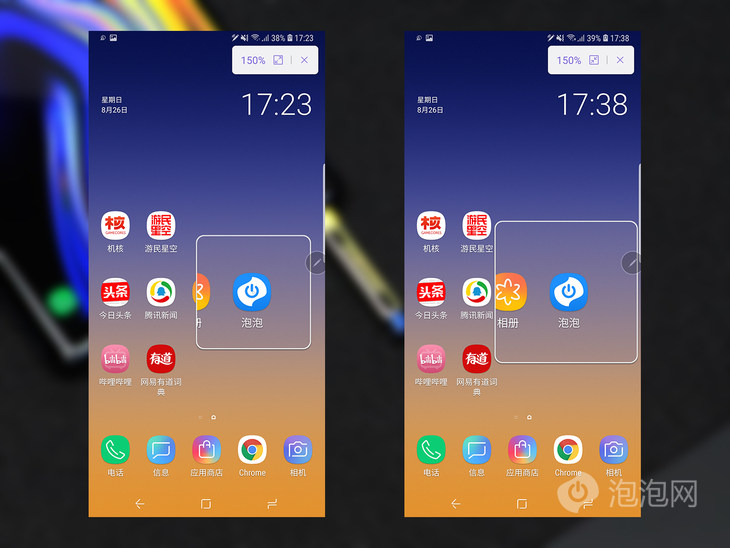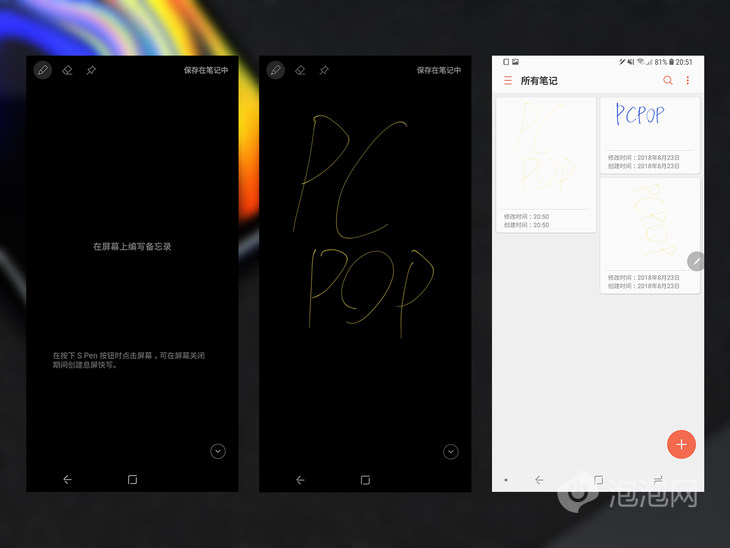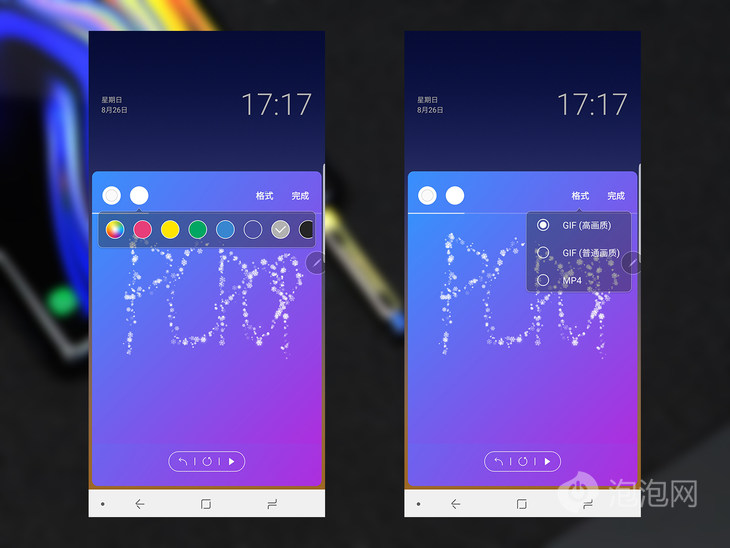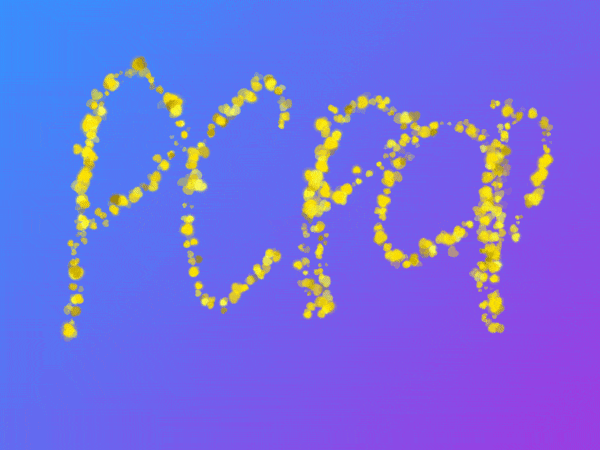共15項功能 三星Galaxy Note 9 S Pen全體驗
2025-04-27 10:18:28
S Pen一直是三星Galaxy Note系列的標誌性功能。在剛剛發布的Galaxy Note 9中,S Pen也迎來了不小的升級。下面咱們就來體驗一下Galaxy Note 9 S Pen的變化和全部15項功能。
▼變化:顏色更多樣
首先在外觀上,S Pen的顏色更加多彩了。藍色版Note 9的S Pen為亮黃色、棕色版的S Pen為棕色、紫色版S Pen為紫色、黑色版的S Pen則是黑色。其中藍色版的亮黃色S Pen非常顯眼,是Note系列第一次採用和機身顏色反差如此之大的S Pen。
▼功能1:遙控解鎖手機
雖然Galaxy Note 9已經有了後置指紋識別、前置虹膜和人臉識別。但如果你懶到不想拿起手機的話,你就可以抽出S Pen,單擊筆桿中部那個按鍵來解鎖手機。
如果你不想要這個功能,也可以在S Pen設置界面關閉它。
▼功能2:長按呼出應用或功能
雖然出廠默認的長按S Pen按鍵是呼出相機,但你也可在S Pen遙控設置界面把呼出相機換成其它功能或應用。
▼功能3:遙控相機
用S Pen呼出相機的操作流程分兩種,第一種是開啟「使用S Pen遙控解鎖」時,第二種是關閉「使用S Pen遙控解鎖」時。
在開啟「使用S Pen遙控解鎖」時,在任何界面都能呼出相機(前提是長按呼出設置的動作為相機),不管手機屏幕有沒有被解鎖。
在關閉「使用S Pen遙控解鎖」時,操作方式則有些不同。屏幕解鎖後,長按S Pen按鍵會直接呼出相機。在屏幕點亮但沒解鎖時,長按S Pen會呼出相機,但只能拍照,並只能查看這次鎖屏狀態下拍下的照片。在息屏時長按S Pen會點亮屏幕,這時需要先手動解鎖手機,解鎖完成後相機會自動出現。
呼出相機後,默認設置是單擊按鍵拍照,這在拍長曝光夜景時能很好避免手的抖動。然後,雙擊S Pen按鍵會在前置和後置相機之間切換。你也可以在設置裡把雙擊和單擊的功能互換位置,或把某一項功能替換成拍攝視頻。
可惜的是S Pen遙控只能開啟相機的自動模式。也就是說如果你想使用專業、虛化等其它模式,需要用自己用手去調。幸運的是,一旦進入專業或其它模式後,單擊S Pen按鍵拍照的功能依然奏效。
▼功能4:遙控PPT
目前遙控PPT只支持微軟旗下的PowerPoint,不支持WPS。默認設置下,在微軟PowerPoint中打開一個幻燈片,點擊放映。放映時單擊S Pen按鍵會進入下一幻燈片,雙擊回到上一幻燈片。
在S Pen幻燈片遙控設置界面,你也可以把雙擊和單擊的功能互換位置。
▼功能5:遙控音樂/視頻
默認設置下在手機解鎖後的任意界面播放音樂時,單擊S Pen按鍵會暫停或繼續播放當前歌曲,雙擊S Pen按鍵會播放列表中的下一首歌。
在鎖屏狀態下,S Pen遙控音樂無法工作,不管你是否開啟了「使用S Pen遙控解鎖」。所以解鎖屏幕是遙控音樂的前提。測試中我們使用的軟體是從三星應用商店下載的蝦米音樂,完美兼容S Pen遙控。
默認設置下看視頻時,在視屏播放界面單擊S Pen按鍵會暫停/繼續播放,雙擊播放下一個視頻。但是這項功能對軟體兼容不好。嗶哩嗶哩客戶端支持遙控暫停/繼續播放,但不支持多P視頻中的雙擊播放下一個。騰訊視頻則完全不支持任何S Pen的遙控功能。所以S Pen還需和國內視頻軟體多做兼容。
和之前幾個遙控功能一樣,你依然可以在S Pen遙控設置界面把單擊和雙擊的功能互換位置。
▼功能6:遙控相冊
在相冊內瀏覽圖片時,你可以用S Pen按鍵的單擊或雙擊來進入下一張圖片或返回上一張。
▼功能7:懸浮窗快捷菜單
在解鎖屏幕後的任意界面,你可以抽出S Pen並用筆尖點擊右側的懸浮球來呼出快捷菜單。快捷菜單支持定製,所以你可以通過懸浮球呼出幾乎任何應用和功能。
接下來要講到的8項功能都需要用懸浮球快捷菜單呼出。
▼功能8:翻譯
在屏幕解鎖後的任意界面,用S Pen點擊右側懸浮球,呼出快捷方式菜單就可以找到並開啟「翻譯」功能。目前翻譯支持中英互譯,支持單個單詞或大段語句的翻譯。S Pen翻譯不僅能夠翻譯文本,還能翻譯圖片內的文字。
點擊紅框內圖標,在「單詞」和「段落」模式間切換
開啟翻譯後,把S Pen筆尖映射的方形光標懸浮到想要翻譯的文字上,就可以翻譯了。此時要在屏幕上方的窗口中選好語言和選擇方式。選擇方式有「單詞」和「段落」,第一種方式只會翻譯光標所在的那一個單詞。第二種方式則會翻譯光標所在那個單詞周邊的這一段話。
翻譯圖片內文字和文字選框
在「大段」模式下,你也可以通過S Pen筆尖拖拽選框來選中你想翻譯的內容,選框會精確到字符。比如選擇「Samsung Galaxy」時,如果只框到「Samsung Gal」,手機就會只翻譯「Samsung Gal」。
▼功能9:Bixby視覺
在任意界面過懸浮球呼出Bixby視覺後,你可以用S Pen選中屏幕上的內容(支持拖拽選框大小),Bixby會根據內容顯示不同信息,比如商品信息。或者你也可以選擇一個二維碼進行快速掃碼。
可能是歐版使用谷歌服務的緣故,這臺測試機的Bixby視覺總是提示連接伺服器失敗,預計國行不會有這個問題。
▼功能10:速覽
速覽則是一種兩個應用間快速切換的功能。在懸浮球快捷菜單呼出速覽功能後,可以最小化當前應用。這時被最小化的應用就以縮略圖的方式顯示在屏幕右下角。如需快速切回只要把S Pen懸浮在縮略圖上即可。把S Pen移走就能回到最小化狀態,顯示另一個應用。
速覽功能和安卓自帶的分屏目的一樣,都是多任務處理。只不過速覽不會犧牲顯示面積。
▼功能11:智能多截圖
智能多截圖就是通過S Pen筆尖拖拽來選擇想要截圖的部分。選框可以是方形、圓形或隨機形狀。智能多截圖開關能在解鎖屏幕後的右側懸浮球內找到。截圖不僅可截取靜態圖片,也可以錄製選框範圍內的GIF動圖。
截完圖後可以提取截圖內的文字、或是進行繪圖注釋等和普通截圖一樣的操作。
▼功能12:截屏編寫
顧名思義,截屏編寫就是截屏,並編輯和手寫注釋。在懸浮窗內點擊「截屏編寫」後,手機會自動截取當前畫面,這時你就可用S Pen進行畫圖和注釋。還可以在屏幕頂部的窗口內選擇筆的顏色、粗細等。也可以用S Pen拖拽來改變截圖範圍,但此時的拖拽只支持方形選框。
▼功能13:放大
在懸浮球中呼出該「放大」後,把S Pen懸浮在屏幕上就可以放大局部內容。你可以調節放大比例,並在兩種選框大小之中切換。
▼功能14:筆記
筆記則非常好理解,就是用S Pen寫下筆記並保存或分享。寫筆記可以在手機裡打開「三星筆記」來寫。也可在息屏狀態下拿出S Pen進行息屏快記,不用解鎖就能快速紀錄信息。
▼功能15:動態信息
動態信息也是Note用戶非常熟悉的功能。在懸浮球內開啟「動態信息」後,你可以在屏幕上描繪出文字或圖形,並可以選擇顏色、粗細和特效。完成後可以保存為GIF或MP4視頻,可以發送給朋友。動態信息會用特效的形式把S Pen在屏幕的滑動軌跡展現出來。
▼總結:無限可能
今年的S Pen在保留以往功能的同時,加入了低功耗藍牙遙控和S Pen急速充電。三星在發布會提到將會向第三方開發者開放SDK,所以S Pen遙控功能將支持更多第三方應用,並帶來更多功能。這樣一來S Pen的用途就有了無限可能。
本文編輯:張哲
關注泡泡網,暢享科技生活。